苹果手机咋开5G?这是很多iPhone手机用户近期关注的热门话题,随着5G技术的快速发展和普及,越来越多的人期待在自己的iPhone手机上体验更快的网络速度和更稳定的连接。如何在iPhone手机上设置开启5G信号呢?本文将为大家介绍一些简单的方法和步骤,帮助你轻松开启5G网络,享受更流畅的网络体验。无论是用于工作、娱乐还是日常生活,开启5G信号将成为你手机使用的全新体验。让我们一起来探索吧!
怎样在iPhone手机上设置开启5g信号
具体步骤:
1.打开苹果手机界面,点击图片中箭头标记的【设置】,进入下一步。
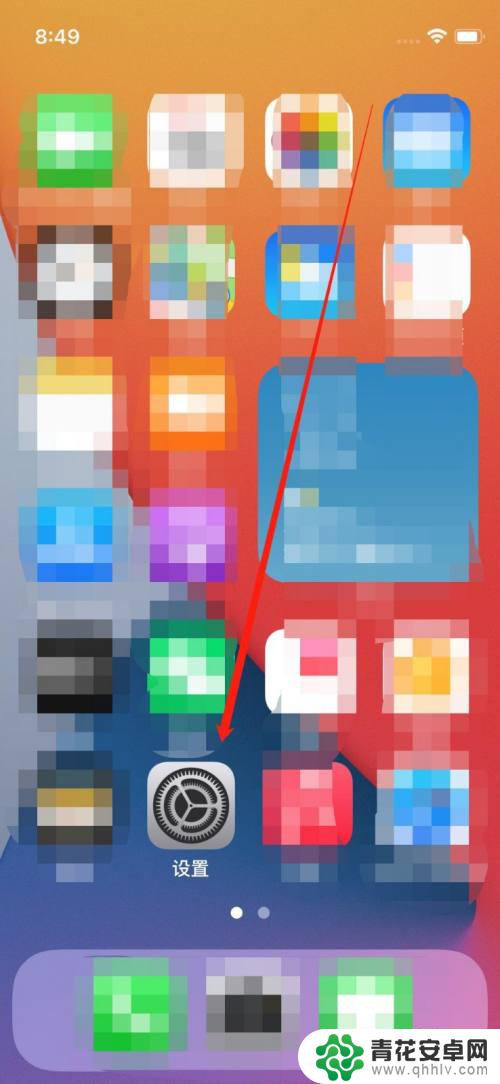
2.然后点击图片中箭头标记的【蜂窝网络】,进入下一步。
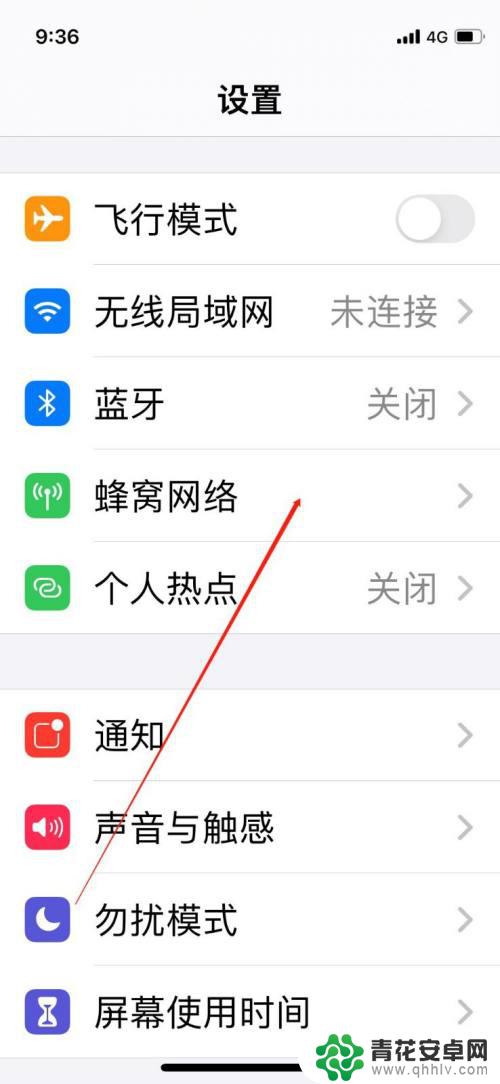
3.然后点击图片中箭头标记的【蜂窝数据选项】,进入下一步。
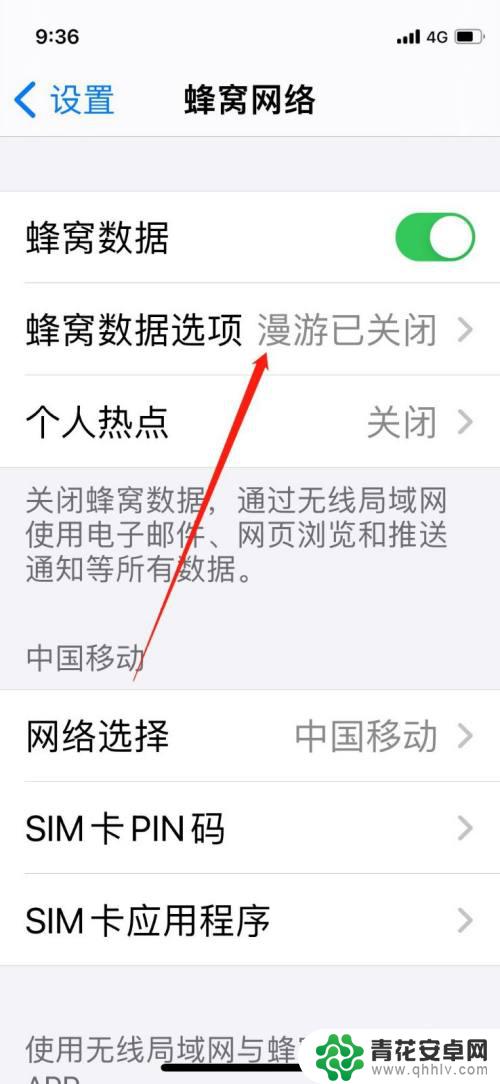
4.然后点击图片中箭头标记的【语音与数据】,进入下一步。
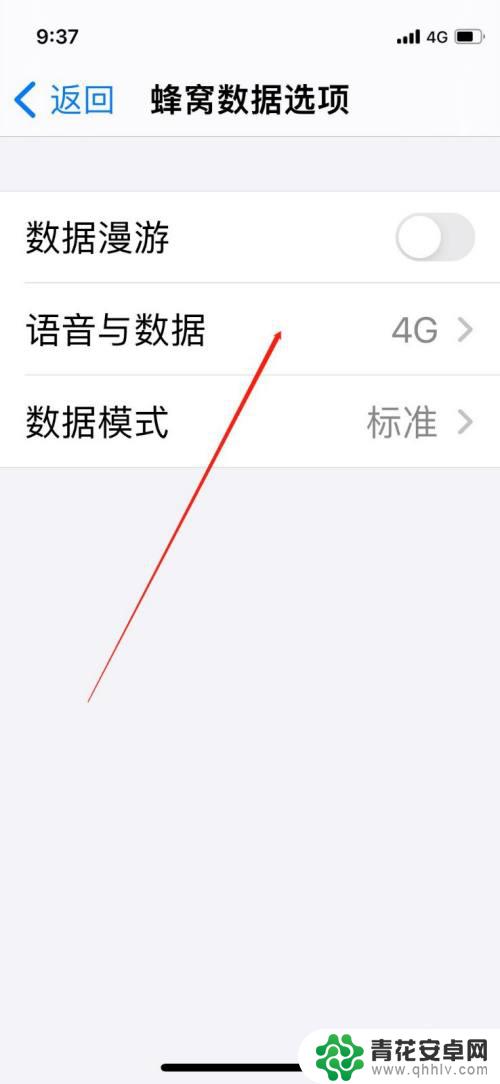
5.来到最后一步,点击打开图片中箭头标记的【5G】功能键。
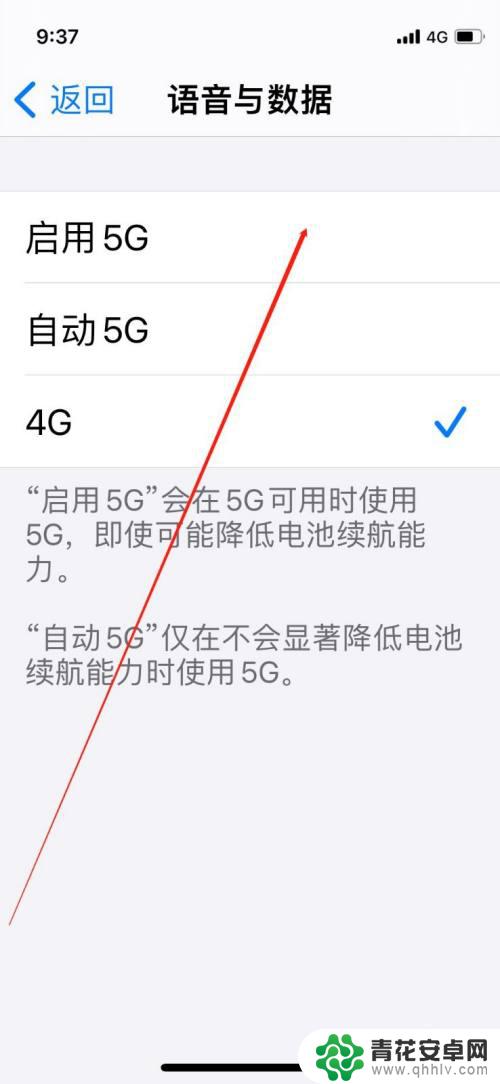
6.这样子就完成了iPhone手机设置【开启】5g信号了,是不是很简单。
以上就是苹果手机如何开启5G的全部内容,如果您遇到了这种情况,不妨根据小编提供的方法来解决,希望对大家有所帮助。










